Microsoft Edge でドロップ機能を有効にする方法
Edge 110 は、使いやすい統合共有サービスである Drop を備えたブラウザーの最初の安定バージョンです。 ファイルをあなたとのみ共有するため、Telegram アプリの「保存されたメッセージ」のようなものです。 ドロップすると、メモを作成したり、デバイス間で共有されるファイルを追加したりできるパネルが開きます。 明らかに、これらすべてのデバイスで Microsoft アカウントで Edge を使用する必要があります。 また、OneDrive を使用してファイルとメモを保存します。 Drop は、デスクトップ デバイスとモバイル デバイスの両方をサポートします。
広告
ドキュメントやアイデアをスマートフォンからラップトップに、またはその逆にすばやく転送するのに便利な方法です。 特に、一部のガジェットに OneDrive/GDrive などをインストールしていない場合は、数十回のクリックを節約できます。

既定では、ドロップは Microsoft Edge 110 で有効になっていません。 さらに、ブラウザの設定で表示されないユーザーもいます。 Microsoft はこれを段階的に展開しているため、最新の Edge バージョンにアップグレードした直後に全員が利用できるわけではありません。
すぐにドロップ機能を利用したい場合は、簡単に有効にする方法があります。 以下を実行するだけです。
Microsoft Edge でドロップを有効にする
- Edge で新しいタブを開きます。
- ペースト edge://flags/#edge-drop URLボックスに入力してヒット 入力.
- 選択する 有効 の横にあるドロップダウン リストから ドロップを有効にする 国旗。

- ブラウザを再起動します。 これにより、Edge のツールバー設定に「ドロップ」オプションが追加されます。 すでにある場合は、この手順を省略できます。
- ここで、メニューボタンをクリックするか、 代替 + ふを選択 設定.

- を選択 外観 左のセクション。
- 右側で、「ツールバーに表示するボタンを選択します。」セクションを開き、ドロップ ボタンを有効にします。デフォルトでは無効になっています。
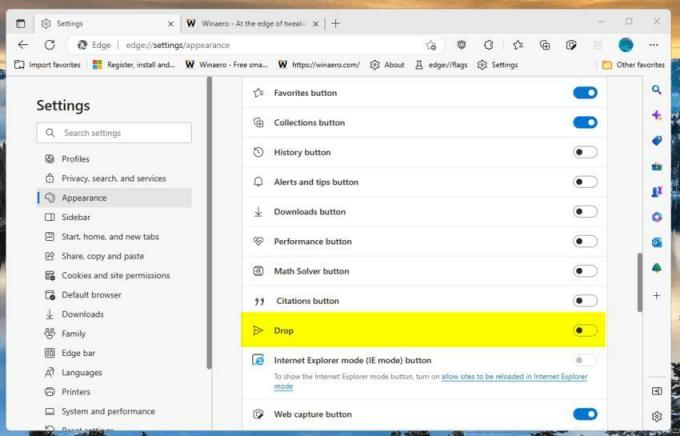
- 最後に、 落とす ツールバー ボタン 紙飛行機 アイコン。 これでドロップが有効になりました!

これで完了です。 ここでは、新機能の使用方法について簡単に説明します。
ドロップの使い方
Edge ブラウザーに Microsoft アカウントでサインインしていることを確認します。 また、Drop が共有の保存に使用するため、OneDrive に十分な空き容量があることを確認してください。
ここで、前の章で既に有効にしたツールバー ボタンを使用して [ドロップ] パネルを開き、そこにファイルをドラッグするか、提供されたテキスト領域を使用してメモを作成します。

Edge がインストールされている他のすべてのデバイスには、新しいファイルまたはメモに関する通知が表示されます。 それらは自動的に同期されます。
また、OneDrive を開くと、という名前の新しいフォルダーが表示されます。 Microsoft Edge ドロップ ファイル. Drop を使用してアップロードしたすべてのファイルが含まれています。
デバイスの 1 つがスマートフォンの場合、次のようにファイルにアクセスできます。 Edge for Android でドロップ ファイルを表示するには、Edge ブラウザを起動し、3 ドア ボタンをタップしてメニューにアクセスします。 そこにドロップアイコンがあります。
それでおしまい。
この記事が気に入ったら、下のボタンを使用して共有してください。 あなたから多くを奪うことはありませんが、それは私たちの成長に役立ちます. ご協力ありがとうございました!
広告

